![]()
Vorgehensweisen Benutzeroberfläche
Mit den Optionen im Bereich Anordnungsmaße können ein-, zwei-, und dreidimensionale Anordnungen erstellt werden. Eine Reihe von fünf Objekten ist beispielsweise eine eindimensionale Anordnung, obwohl sie in der Szene dreidimensionalen Raum einnimmt. Eine Anordnung von Objekten mit fünf Reihen und drei Spalten ist eine zweidimensionale Anordnung, und eine Anordnung von Objekten mit fünf Reihen und drei Spalten auf zwei Ebenen ist eine dreidimensionale Anordnung.
Geben Sie diesen Clip wieder, um ein Beispiel für das Erstellen einer 2D-Reihe zu sehen:
Vorgehensweisen
So erstellen Sie eine Anordnung:
-
 Wählen Sie die anzuordnenden Objekte aus.
Wählen Sie die anzuordnenden Objekte aus. - Führen Sie einen der folgenden Schritte aus:
- Klicken Sie im Werkzeugkasten "Extras" auf
 (Anordnung).
(Anordnung). - Wählen Sie im Menü "Extras" die Option "Anordnung". Wenn Sie das Menüsystem Erweitert verwenden, wählen Sie Menü Bearbeiten
 Duplizieren
Duplizieren  Anordnung.
Anordnung.
3ds Max öffnet das Dialogfeld "Anordnung".
- Klicken Sie im Werkzeugkasten "Extras" auf
- Wählen Sie im Dialogfeld Anordnung den auszugebenden Objekttyp: (Kopie, Instanz oder Referenz).
- Klicken Sie im Bereich "Vorschau" auf die Schaltfläche "Vorschau", um sie zu aktivieren.
Dadurch können Sie die Ergebnisse der Anordnungseinstellungen in den Ansichtsfenstern sehen, wobei Änderungen in Echtzeit angezeigt werden.
- Geben Sie im Bereich Anordnungs-Transformation durch Klicken auf einen Pfeil an, ob Sie die Anordnungsparameter für Verschieben, Drehen und Skalieren schrittweise oder insgesamt festlegen möchten.
- Geben Sie Koordinaten für die Parameter der Anordnungstransformation ein.
- Legen Sie fest, ob die Anordnung ein-, zwei- oder dreidimensional (1D, 2D oder 3D) sein soll.
- Wählen Sie die gewünschte Anzahl der Kopien auf jeder Achse.
- Geben Sie die korrekten Werte in die numerischen Felder unter "Inkrementelle Zeilenabstände" ein.
- Klicken Sie auf "OK".
Die aktuelle Auswahl wird so oft wie angegeben kopiert, wobei jedes Objekt wie festgelegt transformiert wird.
So ersetzen Sie eine Anordnung:
- Machen Sie die zu ersetzende Anordnung mit "Bearbeiten"
 "Rückgängig: Anordnung erstellen" oder
"Rückgängig: Anordnung erstellen" oder  +Z rückgängig.
+Z rückgängig. - Ändern Sie gegebenenfalls das Koordinatensystem und den Transformationsmittelpunkt.
- Führen Sie einen der folgenden Schritte aus:
- Klicken Sie im Werkzeugkasten "Extras" auf
 (Anordnung).
(Anordnung). - Wählen Sie im Menü "Extras" die Option "Anordnung". Wenn Sie das Menüsystem Erweitert verwenden, wählen Sie Menü Bearbeiten
 Duplizieren
Duplizieren  Anordnung.
Anordnung.
3ds Max öffnet das Dialogfeld "Anordnung".
- Klicken Sie im Werkzeugkasten "Extras" auf
- Passen Sie die gewünschten Parameter im nun angezeigten Dialogfeld "Anordnung" an.
- Klicken Sie auf OK, um eine neue Anordnung zu erstellen, durch die die vorige Version ersetzt wird. Wiederholen Sie diese Schritte zur Feineinstellung der Anordnung.
Beispiel: So erstellen Sie eine Anordnung von 5 x 4 x 3 Objekten:
- Erstellen Sie eine Teekanne mit einem Radius von 10 Einheiten.
- Wählen Sie im Menü "Extras" die Option "Anordnung". Wenn Sie das Menüsystem Erweitert verwenden, wählen Sie Menü Bearbeiten
 Duplizieren
Duplizieren  Anordnung.
Anordnung. - Stellen Sie in der Gruppe der Parameterauswahlfelder unter Schrittweise das Feld X/Verschieben (oben links) auf 50. Hierdurch wird jedes Objekt in der Anordnung 50 Einheiten voneinander entfernt auf der X-Achse positioniert.
- Wählen Sie im Bereich Anordnungsmaße die 3D-Schaltfläche, damit alle Zahlenauswahlfelder in diesem Bereich aktiviert werden.
- Stellen Sie das Zahlenauswahlfeld für die 1D-Anzahl auf 5, das für die 2D-Anzahl auf 4 und das für die 3D-Anzahl auf 3.
Dadurch wird Folgendes erstellt: eine Reihe von 5 Objekten, die 50 Einheiten auseinander liegen, dann 4 Reihen mit diesen fünf Objekten und dann 3 Reihen der 5 x 4-Matrix von Objekten, was zu einer quaderförmigen Anordnung führt.
- Stellen Sie in der 2D-Reihe das Zahlenauswahlfeld für Y auf 80.
- Stellen Sie in der 3D-Reihe das Zahlenauswahlfeld für Z auf 100.
- Klicken Sie auf "OK".
Es wird eine quaderförmige Anwendung von Teekannen angezeigt. In der ersten Dimensionsanordnung werden entlang der X-Weltachse fünf Teekannen erstellt, die 50 Einheiten auseinander liegen (wie im Bereich "Anordnungstransformation" festgelegt). Die zweite Dimensionsanordnung weist vier Schichten entlang der Y-Weltachse auf, die 80 Einheiten auseinander liegen (wie im Bereich "Anordnungsmaße" festgelegt). Die Anordnung in der dritten Dimension weist drei Schichten entlang der Weltachse auf, die 100 Einheiten auseinander liegen. Die Gesamtzahl der Objekte in der Anordnung beträgt 60.
Beispiel: So erstellen Sie eine 360-Grad-Anordnung:
- Setzen Sie 3ds Max zurück.
- Erstellen Sie im oberen Bereich des Ansichtsfensters von vorn (vom Mittelpunkt weg) ein langes dünnes Rechteck an der Zwölf-Uhr-Position (wenn das Ansichtsfenster ein Ziffernblatt wäre).
- Wählen Sie im Hauptwerkzeugkasten im Flyout "Mittelpunkt verwenden" die Option
 (Mittelpunkt der Transformationskoord. verwenden).
(Mittelpunkt der Transformationskoord. verwenden). - Wählen Sie im Menü "Extras" die Option "Anordnung". Wenn Sie das Menüsystem Erweitert verwenden, wählen Sie Menü Bearbeiten
 Duplizieren
Duplizieren  Anordnung.
Anordnung. - Klicken Sie auf die Pfeiltaste rechts neben dem Text Drehen, damit die drei Felder für Drehen im Bereich Summen aktiviert werden.
- Setzen Sie den Parameter Z auf 360.0.
- Wählen Sie unter Anordnungsmaße den Eintrag 1D, und setzen Sie die Anzahl auf 12.
- Klicken Sie auf "OK".
3ds Max erstellt eine Anordnung von 12 Quadern in einem vollständigen Kreis.
Allgemeine Überlegungen
Wenn Sie das Hilfsmittel "Anordnung" verwenden, beachten Sie folgende Punkte:
- Am besten verwenden Sie "Anordnung" mit aktivierter Vorschau, damit der Vorgang interaktiv wird. Die Vorschau ist standardmäßig deaktiviert. Aktivieren Sie sie daher, bevor Sie die Einstellungen ändern.
- Das Dialogfeld Anordnung ist modusunabhängig. Die Navigation im Ansichtsfenster ist daher mit allen Standardmethoden möglich, solange das Dialogfeld geöffnet ist. Wenn die Anordnung über die Grenzen des Ansichtsfensters (Vorschau) hinausgeht, können Sie mit Panen oder Zoomen die gesamte Anordnung in den Sichtbereich bringen.
- Nachdem Sie eine Anordnung erstellt und das Ergebnis überprüft haben, können Sie sie rückgängig machen, indem Sie im Menü "Bearbeiten"
 Befehl "Erstellte Anordnung rückgängig machen" wählen oder
Befehl "Erstellte Anordnung rückgängig machen" wählen oder  +Z drücken. Dadurch bleibt der ursprüngliche Auswahlsatz erhalten.
+Z drücken. Dadurch bleibt der ursprüngliche Auswahlsatz erhalten. - Das Dialogfeld Anordnung enthält zwei Hauptbereiche, in denen die wichtigen Parameter eingestellt werden: Anordnungs-Transformation und Anordnungsmaße. Sie können Parameter in beliebiger Reihenfolge festlegen. Es empfiehlt sich jedoch, mit der Anordnungstransformation zu beginnen. Dadurch wird der Grundbaustein für die größere Anordnung erstellt, die mit "Anordnungsmaße" näher definiert wird.
- Nachdem Sie eine Anordnung erstellt haben, wird die letzte Objektkopie oder der letzte Kopiensatz in der Anordnung ausgewählt. Wenn Sie einfach die aktuellen Einstellungen wiederholen, erstellen Sie eine nahtlose Fortsetzung der ursprünglichen Anordnung.
- Die Anordnung steht in Relation zu den derzeitigen Ansichtsfenster-Einstellungen für das Koordinatensystem und den Mittelpunkt der Transformation.
- Achsenbeschränkungen werden nicht angewendet, da Sie mit "Anordnung" Transformationen an allen Achsen definieren können.
- Sie können die Erstellung von Anordnungen animieren. Wenn Sie die Vorgabeeinstellung Animation ändern, können Sie alle Schaltflächen zur Mittelpunkttransformation aktivieren. Dies ermöglicht eine direkte Animation entweder um den Auswahl- oder den Koordinatenmittelpunkt sowie den lokalen Drehpunkt. Weitere Informationen zum Ändern der Vorgabeeinstellung finden Sie unter So ändern Sie die Vorgabeachse während der Animation.
- Um eine Anordnung hierarchisch verknüpfter Objekte herzustellen, wählen Sie alle Objekte in der Hierarchie aus, bevor Sie auf "Anordnung" klicken.
- Anordnungseinstellungen werden nur während der aktuellen Sitzung gespeichert, nicht mit der Datei. Vergewissern Sie sich, dass Sie eine Anordnung abgeschlossen haben, bevor Sie den Vorgang beenden oder 3ds Max zurücksetzen.
Benutzeroberfläche
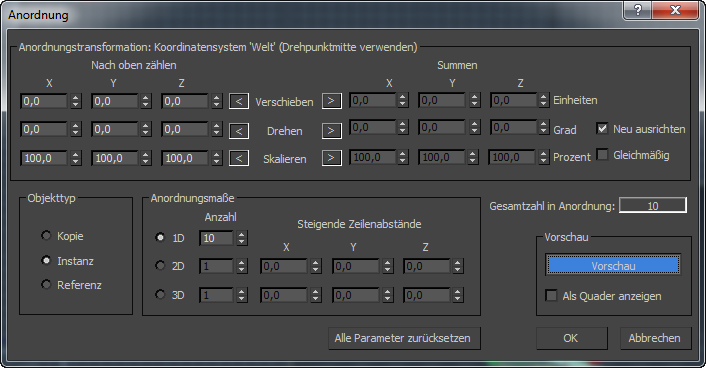
Bereich "Anordnungstransformation: Koordinatensystem 'Welt' (Drehpunktmitte verwenden)"
In diesem Bereich wird das aktive Koordinatensystem und der Mittelpunkt der Transformation aufgeführt. Hier legen Sie die Transformationen fest, durch die die erste Reihe der Anordnung definiert wird. Hier bestimmen Sie die Entfernung, die Rotation und die Skalierung einzelner Elemente sowie die zu verwendenden Achsen. Sie wiederholen dann diese Reihe in anderen Dimensionen, um die endgültige Anordnung zu erstellen.
Sie können die Ausdehnung der Transformation in Abständen zwischen den einzelnen Objekten oder in Gesamtwerten für alle Objekte festlegen. In jedem Fall werden die Abstände zwischen den Scheitelpunkten der Objekte gemessen. Die Anordnungen werden mit den aktuellen Transformationseinstellungen umgesetzt, sodass der Titel der Gruppe jeweils an diese Einstellungen angepasst wird.
Bei jeder Transformation können Sie wählen, ob sie nacheinander auf jedes neu erstellte Element in der Anordnung oder auf die Anordnung als Ganzes angewendet werden soll. Wenn Sie beispielsweise "Nach oben zählen"  X
X  "Verschieben" auf 120,0 und "Anordnungsmaße"
"Verschieben" auf 120,0 und "Anordnungsmaße"  1D
1D  "Anzahl" auf 3 einstellen, ergibt sich daraus eine Anordnung von drei Objekten, deren Transformationsmittelpunkte jeweils 120,0 Einheiten auseinander liegen. Wenn Sie jedoch stattdessen "Summen"
"Anzahl" auf 3 einstellen, ergibt sich daraus eine Anordnung von drei Objekten, deren Transformationsmittelpunkte jeweils 120,0 Einheiten auseinander liegen. Wenn Sie jedoch stattdessen "Summen"  X
X  "Verschieben" auf 120,0 einstellen, liegen die drei Elemente bei einer Anordnungsgesamtlänge von 120,0 Einheiten um jeweils 40,0 Einheiten auseinander.
"Verschieben" auf 120,0 einstellen, liegen die drei Elemente bei einer Anordnungsgesamtlänge von 120,0 Einheiten um jeweils 40,0 Einheiten auseinander.
Klicken Sie auf den Pfeil links oder rechts neben Verschieben, Drehen oder Skalieren, damit festgelegt wird, ob der Anordnungsparameter schrittweise oder insgesamt verwendet werden soll.
"Schrittweise" und "Summen" sind Wechselschalter für die einzelnen Transformationen. Wenn Sie einen Wert auf einer Seite festlegen, wird die andere Seite abgeblendet. Der nicht verfügbare Wert wird jedoch aktualisiert, sodass die entsprechende Einstellung angezeigt wird.
- Stufenweise X/Y/Z-Zahlenauswahlfelder
-
Die auf dieser Seite eingestellten Parameter gelten nur für einzelne Objekte in der Anordnung. Hier einige Beispiele:
- Zum Beispiel wird mit der Einstellung 25 für "Schrittweise/Verschieben/X" ein Abstand von 25 Einheiten auf der X-Achse zwischen den Mittelpunkten von Objekten in der Anordnung festgelegt.
- Mit einer Einstellung von 30 für "Schrittweise/Drehen/Z" wird für jedes Objekt in der Anordnung eine zunehmende Rotation um 30 Grad auf der Z-Achse festgelegt. In der fertigen Anordnung wird jedes Objekt um 30 Grad weiter gedreht als das Objekt davor.
- Verschieben Gibt den Abstand zwischen den einzelnen Objekten in der Anordnung auf der X-, Y- und Z-Achse an. Die Verschiebung wird in den aktuellen Einheiten festgelegt. Mit einem negativen Wert wird die Anordnung in der negativen Richtung der Achse erstellt.
 Klicken Sie auf den Pfeil links, um die stufenweisen Werte für die Transformation Verschieben einzugeben.
Klicken Sie auf den Pfeil links, um die stufenweisen Werte für die Transformation Verschieben einzugeben. - Drehen Gibt den Rotationswinkel um eine der drei Achsen für jedes Objekt in der Anordnung an. Der Wert für "Drehen" wird in Grad festgelegt. Mit einem negativen Wert wird die Anordnung im Uhrzeigersinn um die Achse erstellt.
 Klicken Sie auf den Pfeil links, um die stufenweisen Werte für die Transformation Drehen einzugeben.
Klicken Sie auf den Pfeil links, um die stufenweisen Werte für die Transformation Drehen einzugeben. - Skalieren Gibt die Skalierung entlang einer der drei Achsen für jedes Objekt in der Anordnung an.
 Klicken Sie auf den Pfeil links, um die stufenweisen Werte für die Transformation Skalieren einzugeben. Die Skalierung wird in Prozent angegeben. 100 Prozent ist die Vollgröße. Bei Einstellungen unter 100 nimmt die Größe ab, über 100 nimmt sie zu.
Klicken Sie auf den Pfeil links, um die stufenweisen Werte für die Transformation Skalieren einzugeben. Die Skalierung wird in Prozent angegeben. 100 Prozent ist die Vollgröße. Bei Einstellungen unter 100 nimmt die Größe ab, über 100 nimmt sie zu.
- Summen X/Y/Z-Zahlenauswahlfelder
-
Auf dieser Seite eingestellte Parameter wirken sich auf den Gesamtwert des Abstands, der Zahl oder des Winkels bzw. der Prozentskala in der Anordnung aus. Hier einige Beispiele:
- Mit der Einstellung 25 für "Summen/Verschieben/X" wird ein Gesamtabstand von 25 Einheiten auf der X-Achse zwischen den Mittelpunkten des ersten und des letzten Objekts in der Anordnung festgelegt.
- Mit der Einstellung 30 für "Summen/Drehen/Z" wird eine kombinierte Rotation um 30 Grad auf der Z-Achse festgelegt, die gleichmäßig auf die Objekte in der Anordnung verteilt ist.
- Verschieben Gibt den Gesamtabstand (entlang der drei Achsen) zwischen den Drehpunkten der beiden äußeren Objekte in der entstehenden Anordnung an. Wenn Sie beispielsweise 6 Objekte anordnen und den Wert 100 für "X/Verschieben" festlegen, werden die sechs Objekte in einer Reihe angeordnet, die sich auf 100 Einheiten zwischen den Drehpunkten der beiden äußeren Objekte in der Reihe erstreckt.
 Klicken Sie auf den Pfeil rechts, und geben Sie die Gesamtwerte für die Transformation "Verschieben" ein.
Klicken Sie auf den Pfeil rechts, und geben Sie die Gesamtwerte für die Transformation "Verschieben" ein. - Drehen Gibt den Gesamtdrehwinkel an, der den Objekten entlang der drei Achsen zugewiesen wird. Mit dieser Option können Sie beispielsweise eine Anordnung mit einem Gesamtdrehwinkel von 360 Grad erstellen.
 Klicken Sie auf den Pfeil rechts, und geben Sie die Gesamtwerte für die Transformation "Drehen" ein.
Klicken Sie auf den Pfeil rechts, und geben Sie die Gesamtwerte für die Transformation "Drehen" ein. Neu ausrichten Dreht die generierten Objekte um ihre lokalen Achsen, während sie um die Weltkoordinaten gedreht werden. Wenn diese Option deaktiviert ist, behalten die Objekte ihre ursprüngliche Ausrichtung bei.
- Skalieren Gibt die Gesamtskalierung der Objekte entlang der drei Achsen an.
 Klicken Sie auf den Pfeil rechts, und geben Sie die Gesamtwerte für die Transformation "Skalieren" ein.
Klicken Sie auf den Pfeil rechts, und geben Sie die Gesamtwerte für die Transformation "Skalieren" ein. Gleichmäßig Deaktiviert die Zahlenauswahlfelder für Y und Z und weist allen Achsen den Wert für X zu, wodurch eine gleichmäßige Skalierung entsteht.
Bereich "Objekttyp"
Legt den Typ der von der Funktion "Anordnung" erstellten Kopien fest.
- Kopieren (Vorgabe) Ordnet Kopien des ausgewählten Objekts an der angegebenen Position an.
- Instanz Ordnet Instanzen des ausgewählten Objekts an der angegebenen Position an.
- Referenz Ordnet Referenzen des ausgewählten Objekts an der angegebenen Position an.
Weitere Informationen finden Sie unter Erstellen von Kopien, Instanzen und Referenzen.
Bereich "Anordnungsmaße"
Hiermit können Sie die Dimension der Anordnungstransformation erweitern. Die zusätzlichen Dimensionen wirken sich nur auf die Position aus. Rotation und Skalierung werden nicht durchgeführt.
- 1D Erstellt eine eindimensionale Anordnung auf der Grundlage der Einstellungen im Bereich Anordnungs-Transformation.
Anzahl Gibt die Gesamtzahl von Objekten entlang dieser Dimension der Anordnung an. Für 1D-Anordnungen ist dies die Gesamtanzahl von Objekten in der Anordnung.

Eine eindimensionale Anordnung
- 2D Erstellt eine zweidimensionale Anordnung.
Anzahl Gibt die Gesamtzahl von Objekten entlang dieser zweiten Dimension der Anordnung an.
X/Y/Z Gibt den schrittweise abgesetzten Abstand entlang jeder Achse der zweiten Dimension der Anordnung an.

Eine zweidimensionale Anordnung mit 1D-Anzahl = 7 und 2D-Anzahl = 4
- 3D Erstellt eine dreidimensionale Anordnung.
Anzahl Gibt die Gesamtzahl von Objekten entlang dieser dritten Dimension der Anordnung an.
X/Y/Z Gibt den schrittweise abgesetzten Abstand entlang jeder Achse der dritten Dimension der Anordnung an.

Eine dreidimensionale Anordnung mit 1D-Anzahl = 10, 2D-Anzahl = 6 und 3D-Anzahl = 3
Steigende Zeilenabstände: Die Versatzfelder werden verfügbar, wenn Sie eine zwei - oder dreidimensionale Anordnung wählen. Hierbei handelt es sich um Abstände auf den drei Achsen des aktuellen Koordinatensystems.
- Wenn Sie eine Anzahl für 2D oder 3D, aber keine Zeilenabstände festlegen, wird die Anordnung mit überlappenden Objekten erstellt. Um dies zu verhindern, müssen Sie mindestens einen Abstandswert festlegen.
- Wenn Sie den Eindruck haben, dass einige Objekte in der Anordnung fehlen, kann es sein, dass andere Objekte in der Anordnung genau über diesen Objekten erstellt wurden. Sie können feststellen, ob dies der Fall ist, indem Sie mit dem Befehl Nach Namen auswählen die gesamte Liste mit Objekten in Ihrer Szene anzeigen lassen. Wenn Objekte ungewollt übereinander liegen, machen Sie die Anordnung mit der Tastenkombination
 +Z rückgängig, und wiederholen Sie dann den Vorgang.
+Z rückgängig, und wiederholen Sie dann den Vorgang.
- Gesamtzahl in Anordnung
-
Zeigt die Gesamtzahl der Elemente an, die durch die Anordnung erstellt werden, einschließlich der aktuellen Auswahl. Wenn Sie einen Auswahlsatz anordnen, ist die Gesamtzahl der Objekte das Ergebnis einer Multiplikation dieses Werts mit der Anzahl der Objekte im Auswahlsatz.
Bereich "Vorschau"
- Vorschau
-
Wenn diese Option aktiviert ist, zeigen die Ansichtsfenster Vorschauen der aktuellen Anordnungseinstellungen. Wird eine Einstellung geändert, so werden die Ansichtsfenster umgehend aktualisiert. Wenn die Anzeige durch die Aktualisierung großer Anordnungen mit komplexen Objekten verlangsamt, aktivieren Sie die Option "Als Quader anzeigen".
- Als Quader anzeigen
-
Zeigt die Anordnungsobjekte in der Vorschau als Begrenzungsrahmen anstatt als Geometrie an.
- Alle Parameter zurücksetzen
-
Setzt alle Parameter auf ihre Standardeinstellungen zurück.